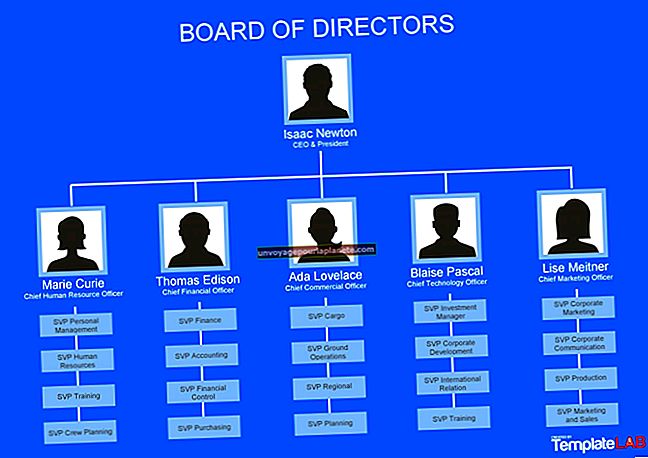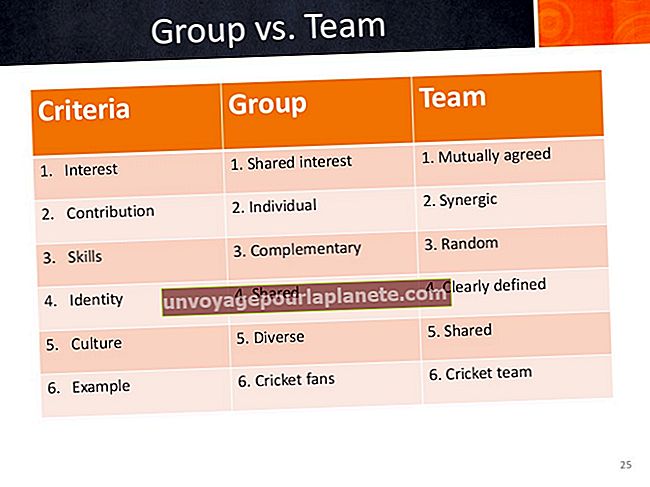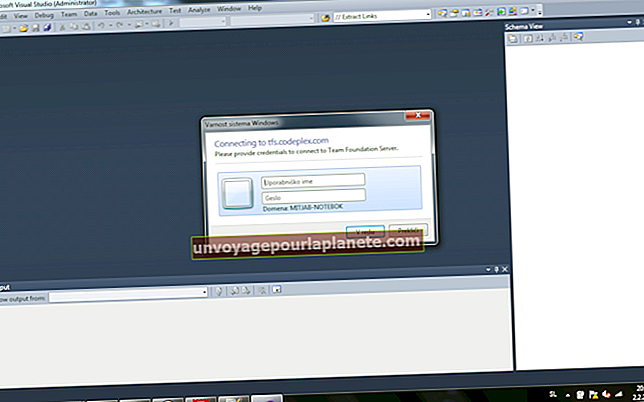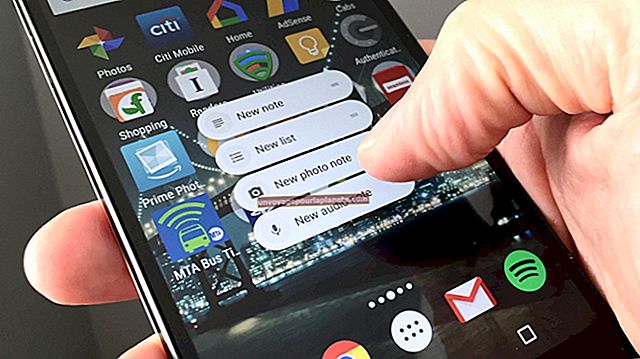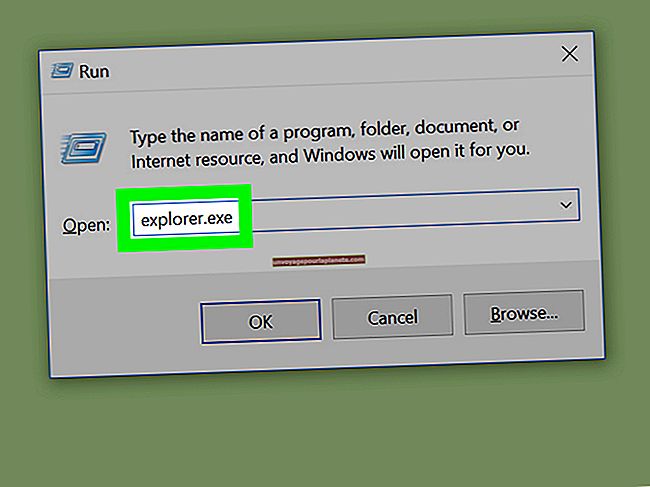آؤٹ لک کو وسیع تر میں نظریہ کیسے بنائیں
کیا آپ کبھی بھی اپنے ای میل کو پڑھنے میں مشکل محسوس کرتے ہیں؟ آؤٹ لکفونٹ سائز یا قسم کی وجہ سے؟ جب آپ کو متن کو دیکھنے میں سخت دقت ہو آؤٹ لک ، یہ آپ کے مؤکلوں کے ساتھ بات چیت کرنے میں یا عام طور پر ای میلز کو پڑھنے اور تحریری طور پر مشکل وقت بتانے کا ترجمہ کرسکتا ہے۔ یہ سمجھنے میں مدد کرتا ہے آؤٹ لک ترتیبات اور ان میں ہیرا پھیری کرنے کے قابل ہو آؤٹ لک میں نقطہ نظر کا سائز تبدیل کریں جہاں آپ کے لئے کام کرنا آسان ہے۔
کے بارے میں بات مائیکروسافٹ آؤٹ لک is یہ کہ پہلے سے طے شدہ فونٹ سیٹ کیا گیا ہے ایریل یا کالیبری، جو دونوں بطور ڈیفالٹ چھوٹے ہیں۔ یہ آپ کی ترجیح نہیں ہوسکتی ہے۔ اگر یہ معاملہ ہے تو ، پھر آپ کر سکتے ہیں آؤٹ لک میں متن کا سائز تبدیل کریں کسی ایسی چیز پر جو آپ پسند کریں گے۔ اس معاملے میں ، آپ کی صرف حد بندی فونٹ ہیں جو آپ کے سسٹم میں ہی دستیاب ہیں۔ اس مضمون میں دی گئی ہدایات پر عمل درآمد ہے آؤٹ لک 2010 کے ذریعے آؤٹ لک 2019 ، سمیت آفس 365 کے لئے آؤٹ لک.
مائیکرو سافٹ آؤٹ لک میں فونٹ تبدیل کرنا
آؤٹ لک کھولیں
کھول کر شروع کریں مائیکروسافٹ آؤٹ لک. پروگرام ونڈو میں ، فائل ٹیب پر جائیں اور اس پر کلک کریں۔ اس کے نیچے ، آپ کو اختیارات کی ایک حد ملے گی۔ کلک کریں ایک لیبل لگا ہوا "اختیارات."
میل کیٹیگری کا انتخاب کریں
بائیں طرف ، آپ کو زمرے کا ایک گروپ مل جائے گا۔ منتخب کریں ایک لیبل لگا ہوا "میل ،" اور آپشن کی ایک اور سیٹ آپ کی سکرین پر ظاہر ہوگی۔
اسٹیشنری اور فونٹ آپشن کو منتخب کریں
منتخب کریں آپشن لیبل لگا ہوا "اسٹیشنری اور فونٹس" اختیارات کی فہرست سے جو اسکرین پر ظاہر ہوتا ہے۔
فونٹ کو تبدیل کریں
اب آپ مختلف حصوں میں فونٹ تبدیل کرنے کے اہل ہوں گے۔ ہر ایک حصے کے تحت ، آپ آسانی سے تبدیل کرنا چاہتے ہیں منتخب کریں آپشن لیبل لگا ہوا "فونٹس" اس حصے کا لیبل لگا ہوا "نئے میل پیغامات" آپ کو تبدیل کرنے کی اجازت دیتا ہے آؤٹ لک ان باکس فونٹ سائز. اس حصے کا لیبل لگا ہوا پیغامات کا جواب دینا یا بھیجنا”جب بھی آپ ای میل کو فارورڈ کرتے ہیں یا اس کا جواب دیتے ہیں تو اس فونٹ کو تبدیل کرنے کے قابل بناتا ہے۔ اس حصے کا لیبل لگا ہوا "سادہ متن پیغامات مرتب کرنا اور پڑھنا"آپ کو سادہ متن پیغامات کی ظاہری شکل تبدیل کرنے کی اجازت دیتا ہے ، لیکن صرف اپنے نقطہ نظر سے۔ جب آپ دوسروں کو سادہ ٹیکسٹ پیغامات بھیجتے ہیں ، تب بھی وہ انہیں سادہ متن کی شکل میں وصول کریں گے۔
تھیم کو غیر فعال کرنا چاہے منتخب کریں
اگر آپ نے پہلے ہی اسٹیشنری یا تھیم مرتب کیا ہے تو آپ منتخب کرسکتے ہیں "خیالیہ” بٹن اگر آپ چاہتے ہیں کہ اسے بند کردیں تو ، آپ اسے صرف ایک کلک کے ذریعے غیر فعال کرسکتے ہیں۔
اب جب کہ آپ فونٹ علاقے میں ، آپ اپنی پسند کے فونٹ کا انتخاب کرسکتے ہیں۔ آپ اصل میں یہاں فونٹ کی قسم سے کہیں زیادہ کا انتخاب کرسکتے ہیں۔ آپ اس انداز کا انتخاب بھی کرسکتے ہیں جس کے ساتھ فونٹ ہے لاگو، اس کا سائز ، رنگ، اور یہ بھی یہ ظاہر ہوتا ہے کہ کس طرح کے طور پر اثر.
تبدیلیوں کا اطلاق کریں
ایک بار جب آپ نے تمام کا انتخاب کیا ہے فونٹ خصوصیات ، آپ اپنے میں دیکھنا چاہیں گے آؤٹ لک؛ آپ ان کے ذریعہ درخواست دے سکتے ہیں "ٹھیک ہے" کے لیبل والے بٹن پر کلک کرنا۔ یہ سارا عمل ختم کرتا ہے۔ تاہم ، آپ کو کرنا پڑے گا کلک کریں پر ٹھیک ہے ایک بار پھر تاکہ لیبل لگا ہوا ونڈو سے باہر نکلیں "دستخطیں اور اسٹیشنری ،" نیز آؤٹ لک میں آپشن ونڈو۔
اگر آپ کسی پرانے ورژن میں آؤٹ لک چلا رہے ہیں ، جیسے 2003 اور 2007 ورژنs، ایک وسیع پیمانے پر اسی طرح کا عمل ہے جو آپ اپنے خیال میں فونٹ کی خصوصیات کو تبدیل کرنے کے لئے استعمال کرسکتے ہیں۔
آؤٹ لک کھولیں
کھول کر شروع کریں مائیکروسافٹ آؤٹ لک تاکہ آپ فونٹس میں ترمیم کا اطلاق کرسکیں۔
بٹن لیبل لگا اختیارات منتخب کریں
جاؤ لیبل لگا ٹیب پر "اوزار"اور اس پر کلک کریں۔ ایک بار جب آپ اسے کھولیں ، پھر کلک کریں لیبل لگا بٹن پر "اختیارات" اختیارات کے مینو کو کھولنے کے ل.
میل فارمیٹ ٹیب پر کلک کریں
ابھی کلک کریں ٹیب پر لیبل لگا ہوا "میل فارمیٹ۔" یہ ایک ڈائیلاگ باکس کھولے گا جو آپ کو مزید اختیارات منتخب کرنے کی اجازت دیتا ہے۔
اسٹیشنری اور فونٹ کا انتخاب کریں
کلک کریں لیبل لگا آپشن پر "اسٹیشنری اور فونٹس" اسے منتخب کرنے کے ل.
خصوصیات میں ترمیم کریں
ایک بار پھر ، آپ میں ترمیم کرنے کے لئے حصوں کا ایک گروپ ہوگا۔ اس معاملے میں ، ترمیم کرنے کے لئے سب سے اہم حصے ہیں "نئے میل پیغامات ،""پیغامات کا جواب دینا یا آگے بھیجنا ،" اور "سادہ متن پیغامات مرتب کرنا اور پڑھنا”حصے۔ کلک کریں پر "فونٹ"ان حصوں میں سے ہر ایک کے تحت اختیار" تاکہ آپ ان سب کے لئے فونٹ کی خصوصیات میں ترمیم کرسکیں۔ اس عمل کے لئے کام کرتا ہے آؤٹ لک 2007۔ کے لئے آؤٹ لک 2003، عمل قدرے مختلف ہے: آپ لیبل لگا والے آپشن پر کلک کریں گے "فونٹ منتخب کریں" "جب نیا پیغام تحریر کرتے ہو ،" کے لیبل والے حصوں کیلئے جب جواب دیتے ہو اور آگے بھیجتے ہو، ”اور "جب سادہ متن تحریر اور پڑھتے ہوt”حصے۔ یہ آپ کو ان حصوں میں سے ہر ایک کے لئے فونٹ کی خصوصیات کو تبدیل کرنے کی سہولت دیتا ہے۔
فونٹ کے اختیارات کا انتخاب کریں
ایک بار جب آپ داخل ہوجائیں تو ، آپ کر سکتے ہیں منتخب کریں آپ چاہتے ہیں کے تمام فونٹ خصوصیات آپ کو منتخب کر سکتے ہیں فونٹ کی قسم تم چاہتے ہو، t_ وہ انداز_ آپ کو ایک کے طور پر کرنا چاہتے ہیں ڈسپلے فونٹ; ناپ آپ چاہتے ہیں ، اثرات آپ درخواست دیتے ہیں۔ اور بھی فونٹ کا رنگ آپ پر مکمل کنٹرول ہے متن کی ظاہری شکل آپ کے پیغامات میں
ایک بار جب آپ فارغ ہوجائیں گے اپنے فونٹس میں ترمیم کرنا, کلک کریں "لیبل لگا بٹن پرٹھیک ہے" کے لئے O_utlook 2007_۔ کے لئے آؤٹ لک 2003 ، ایک چھوٹی سی چیز ہے جس کے لئے آپ کو تلاش کرنا چاہئے۔ لیبل لگا ہوا ایک آپشن اکثر ہوتا ہے "اس اسٹیشنری کو بطور ڈیفالٹ استعمال کریں۔" اگر وہ بٹن ہے چیک کیا ، اس کے بعد اسٹیشنری اس حصے کے لئے بطور ڈیفالٹ سیٹ ہو استعمال کیا جائے گا اور آپ نے فونٹ میں جو بھی تبدیلیاں کی ہیں اسے اوور رائیڈ کرے گا۔ آپ اسے دو طریقوں میں سے ایک میں تبدیل کر سکتے ہیں۔ آپ کر سکتے ہیں پہلے سے طے شدہ اسٹیشنری میں ترمیم کریں خود ، تاکہ یہ آپ کی ترجیحات کو ظاہر کرتا ہے ، یا آپ بتاسکتے ہیں آؤٹ لک کرنے کے لئے پہلے سے طے شدہ اسٹیشنری میں بیان کردہ ہر چیز کو نظر انداز کریں۔
ٹھیک ہے پر کلک کریں
ایک بار جب آپ فارغ ہوجائیں گے ہر چیز کے ساتھ، کلک کریں"ٹھیک ہے”سے بند کریں اسٹیشنری ونڈو ، کے ساتھ ساتھ اختیارات مینو.
آپ کے منتخب کردہ پہلے سے طے شدہ فونٹس - اور ان کی متعلقہ خصوصیات - اب ہونا چاہئے وہ سیکشن دکھائیں جہاں انہیں تبدیل کیا گیا تھا۔
پیغامات ظاہر ہونے کا طریقہ تبدیل کریں
آپ بطور ڈیفالٹ پیغامات ظاہر ہونے کے انداز کو بھی تبدیل کرسکتے ہیں آؤٹ لک ڈاٹ کام ،جس کا آن لائن ورژن ہے آؤٹ لک. جانے والے پیغامات کو دیکھنے کے انداز کو تبدیل کرنے کا عمل آؤٹ لک ڈاٹ کام بہت آسان ہے. یاد رکھیں ، آپ راستہ تبدیل نہیں کرسکیں گے جب آپ انہیں ویب سائٹ پر پڑھ رہے ہوں گے تب پیغامات نظر آتے ہیں، جیسا کہ آپ کر سکتے ہیں سافٹ ویئر ورژن پر oاگر _ درخواست۔ تاہم ، آپ کر سکتے ہیں فونٹ تبدیل کریں_ جو پیغامات آپ بھیجتے ہیں ان پر۔
آؤٹ لک کھولیں
جاکر شروع کریں آؤٹ لک ڈاٹ کام اور سائٹ پر اپنا اکاؤنٹ کھولنا۔ ترتیبات کی طرف جائیں اور پھر کلک کریں پر "آؤٹ لک کی تمام ترتیبات دیکھیں۔”ایک مینو مختلف اختیارات کے ساتھ نمودار ہوگا۔
ایک پیغام تحریر کریں
کلک کریں لیبل لگا بٹن پر "میل" اور پھر لیبل لگا والے آپشن پر کلک کریں "تحریر کریں اور جواب دیں۔"
نیا فونٹ منتخب کریں
اگلے آپ کو اختیارات کی فہرست مل جائے گی۔ ان میں سے ایک ہے "پیغام کی شکل۔" اس کے تحت ، آپ کو لیبل لگا ہوا ایک آپشن ملے گا "فونٹ ڈراپ ڈاؤن۔" کلک کریں اس پر اور اس کے بعد وہ نیا فونٹ منتخب کریں جو آپ اپنے جانے والے پیغام کے ل. استعمال کرنا چاہتے ہیں۔ آپ کو دوسری چیزوں کو بھی تبدیل کرنے کے قابل ہونا چاہئے ، جیسے سائز فونٹ کا ، اس کا شیلیوں (اگر آپ اسے چاہتے ہو تو ترچھا, لکھا ہوا* ، بولڈ ، اور اسی طرح)*، اور یہ بھی رنگ فونٹ کے
تبدیلیاں محفوظ کرو
ایک بار جب آپ فارغ ہوجائیں گے y کا انتخاب کرناہمارے فونٹ کی خصوصیات,کلک کریں لیبل لگا بٹن پر "محفوظ کریں"_ نئی ترتیبات کو بچانے کے لئے۔
اب کوئی نیا پیغام جو آپ ویب سائٹ پر تحریر کرتے ہیں آؤٹ لک ڈاٹ کام پہلے سے طے شدہ فونٹ کی ترتیبات کو استعمال کرنا چاہئے۔
عام ٹپ کے طور پر ، آپ یہ بھی کرسکتے ہیں جب بھی آپ اسے مرتب کررہے ہو تب ایک فرد پیغام کی ترتیبات کو تبدیل کریں۔ پر جائیں مرکب کے نیچے ونڈو اور مختلف اختیارات تلاش کریں جو آپ کو اہل بناتے ہیں اپنا فونٹ ظاہر ہونے کا طریقہ تبدیل کریںs. یہ ترتیبات صرف اس ای میل پر لاگو ہوں گی جو آپ فی الحال تحریر کررہے ہیں۔